Windows 11 22H2에서 숨겨진 바탕 화면 스티커를 사용하는 단계
- PHPz앞으로
- 2023-04-23 15:10:071653검색

Windows 참가자 프로그램은 최근 내년 기능 업데이트의 미리 보기 빌드를 받기 시작했습니다. Windows 11 버전 22H2(올 가을 업데이트)도 RTM 상태에 도달했지만 아직 테스트할 수 없는 기능 중 하나는 "데스크톱 스티커"입니다. 인기 있는 텔레그램 스티커의 새로운 기능은 이전에 인터넷에서 사용할 수 있었습니다.
Windows 11 22H2는 작업 표시줄에 끌어서 놓기와 같은 누락된 기능을 복원하고 작업 관리자의 디자인을 개선하는 품질 업데이트입니다. 하지만 이번 업데이트에는 최종적으로 결정되지 않은 내용이 더 많이 있습니다. 여기에는 일부 서버 측 또는 향후 누적 업데이트를 통해 22H2 빌드에서 활성화할 수 있는 데스크탑 스티커가 포함됩니다.
Windows 11용 바탕 화면 스티커는 고유한 것이며 Microsoft 또는 Windows와는 전혀 관련이 없습니다. 바탕화면 배경화면에 넣을 수 있는 멋진 동물 그래픽, 그런지 밈 또는 애니메이션 캐릭터가 포함되어 있으며 배경을 변경하더라도 바탕화면에 그대로 유지됩니다.
회사가 Windows 11 1주년 업데이트의 RTM을 완료한 직후, 개발자들은 이미 회사에서 작업 중인 기능을 찾기 위해 업데이트를 조사하고 있습니다. 분명히 헌트에서는 아직 공식적으로 출시되지 않은 운영 체제용 데스크톱 스티커를 확인했습니다.
Windows 11에서 데스크톱 스티커를 활성화하는 방법
- Windows 검색을 열고 "레지스트리"를 입력한 다음 레지스트리 편집기를 엽니다.
- 레지스트리 편집기에서 다음을 복사하여 주소 표시줄에 붙여넣습니다.
- HKEY_LOCAL_MACHINESOFTWAREMicrosoftPolicyManagercurrentdevice
- 장치 키를 마우스 오른쪽 버튼으로 클릭합니다.
- 새로 만들기 > 키를 선택하세요.
- 폴더 키를 두 번 클릭하고 이름을 "스티커"로 지정하세요.
- 스티커 폴더 항목에서 새로 만들기 > DWORD(32비트) 값을 선택하세요.
- 새 값의 이름을 "EnableStickers"로 지정합니다.
- EnableStickers 항목을 열고 해당 값 데이터를 1로 변경합니다.
- 확인을 클릭하세요.
- 다시 시작하세요.
데스크탑 스티커 사용 방법
데스크탑 스티커는 모든 사람을 위해 설계되었으며 이 기능을 사용하는 것은 매우 쉽습니다.
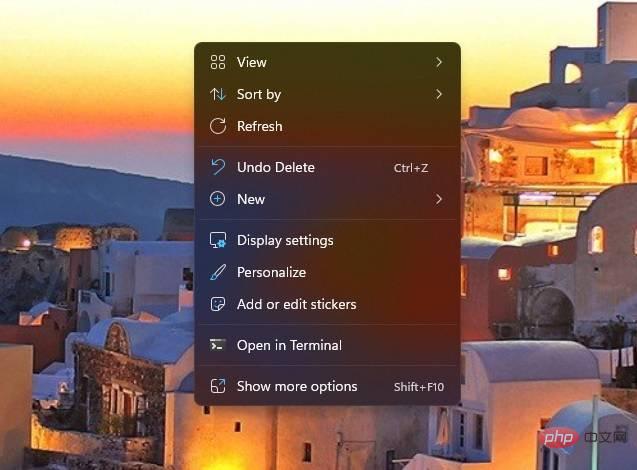
바탕 화면의 아무 곳이나 마우스 오른쪽 버튼으로 클릭하고 "스티커 추가 또는 편집"을 선택하면 Windows 11의 배경 설정 페이지로 연결됩니다. 거기에서 기능이 활성화되어 있는지 확인하십시오.
컨텍스트 메뉴에서 "스티커 추가 또는 편집" 항목을 클릭하면 클립보드 기록 도구 또는 이모티콘 패널과 유사한 스티커를 선택할 수 있는 스티커 도구가 열립니다. 동물 이름을 입력하여 스티커를 검색할 수도 있습니다.
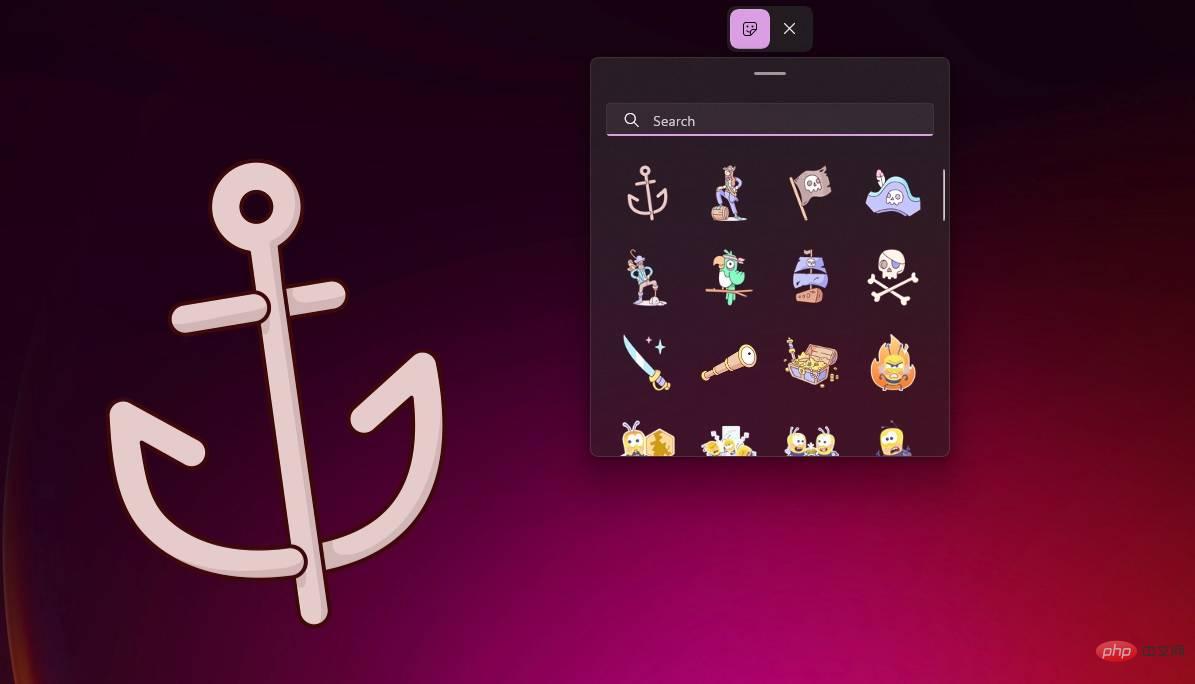
스티커를 배치하려면 메뉴에서 하나를 선택하고 데스크탑으로 드래그해야 합니다.
또한 크기를 조정하고 데스크탑의 어느 위치에나 여러 개의 스티커를 추가할 수 있습니다.
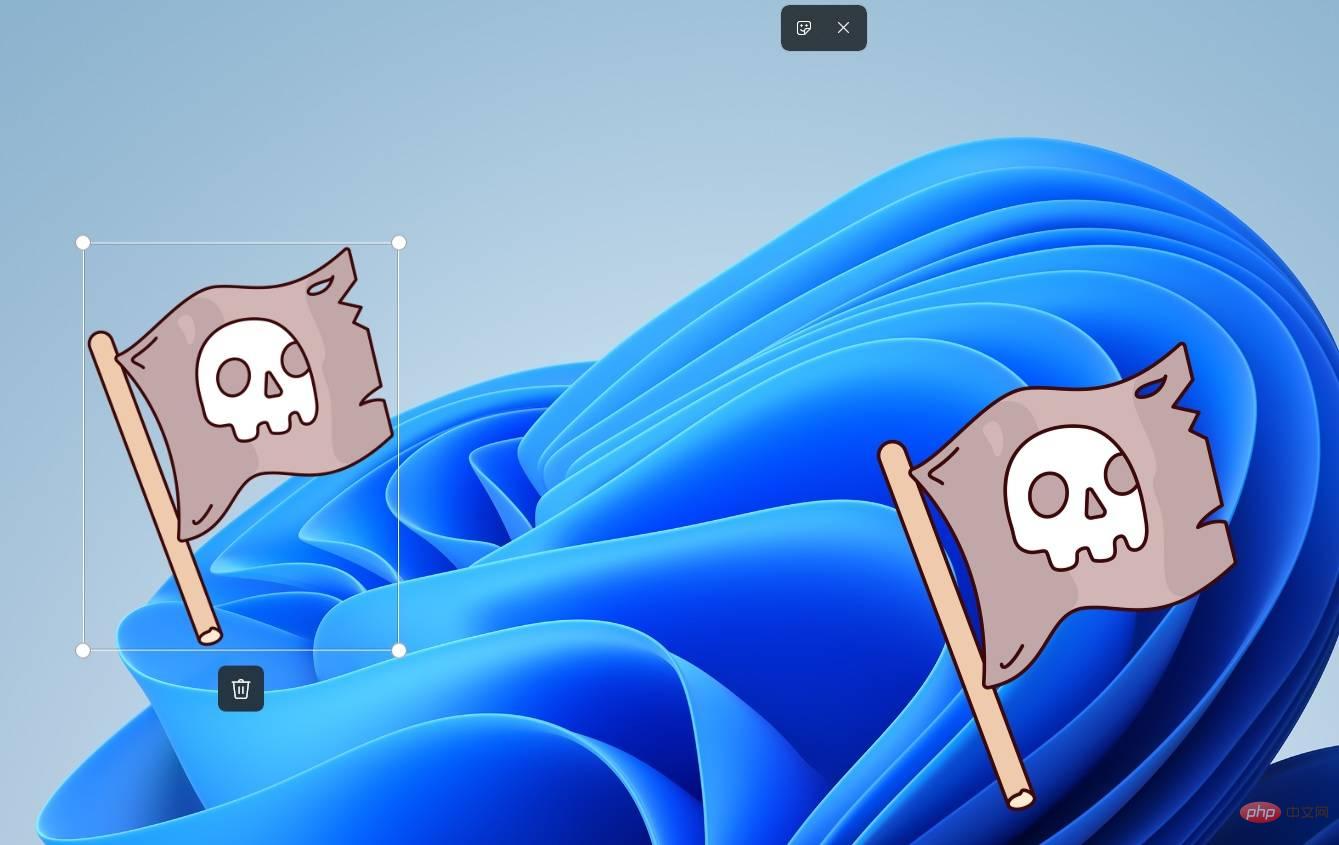
데스크탑 스티커의 가장 좋은 점은 데스크탑 배경을 변경할 때 스티커를 다시 추가할 필요가 없다는 것입니다. 배경 화면을 전환해도 스티커는 바탕 화면에 남아 있지만 슬라이드쇼를 사용할 때는 작동하지 않습니다.
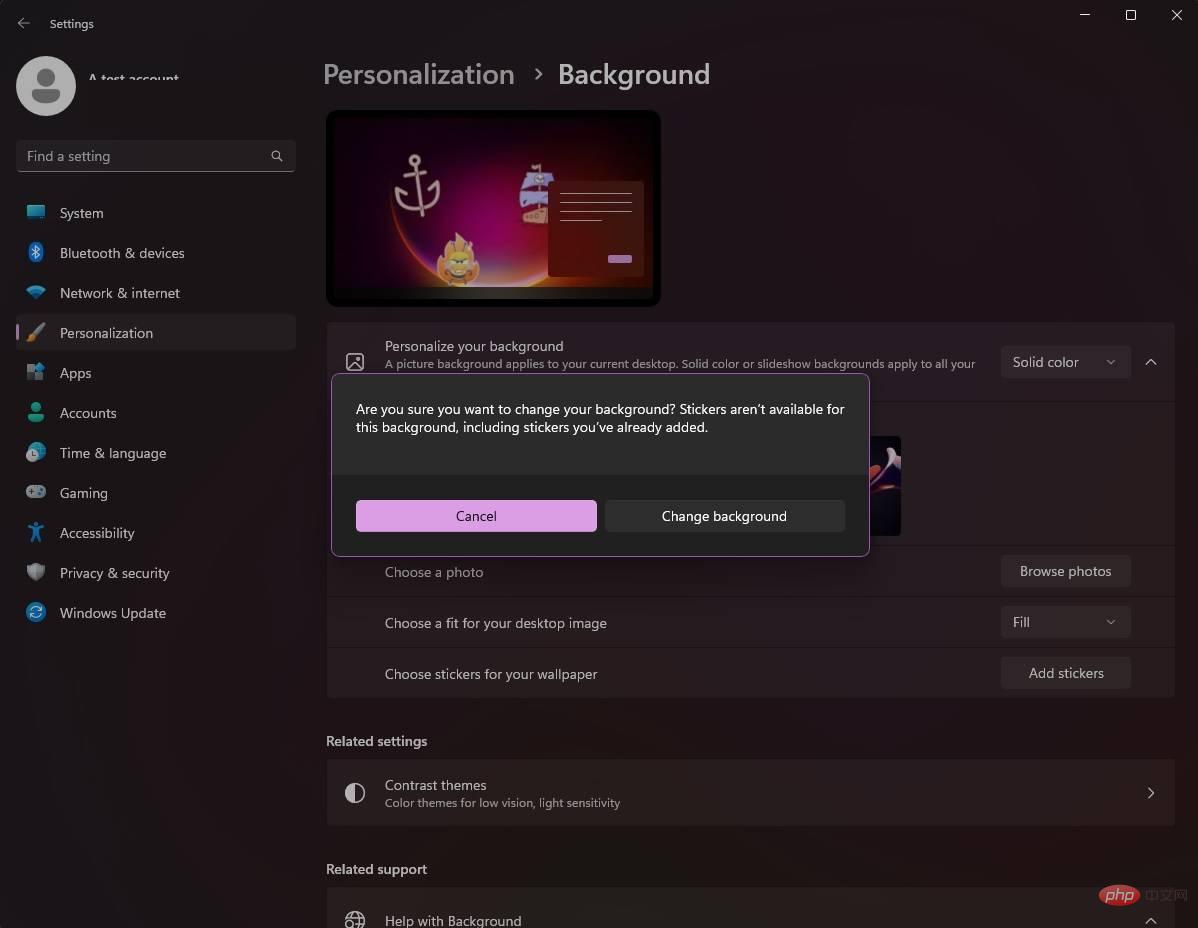
스티커가 언제 공식적으로 발표될지는 아직 알려지지 않았지만 이 기능에 대한 반응은 엇갈립니다. 스티커 기능 아이디어를 좋아하는 사람도 있지만, 많은 사용자는 스티커 기능이 불필요하고 쓸모없다고 생각합니다.
위 내용은 Windows 11 22H2에서 숨겨진 바탕 화면 스티커를 사용하는 단계의 상세 내용입니다. 자세한 내용은 PHP 중국어 웹사이트의 기타 관련 기사를 참조하세요!

